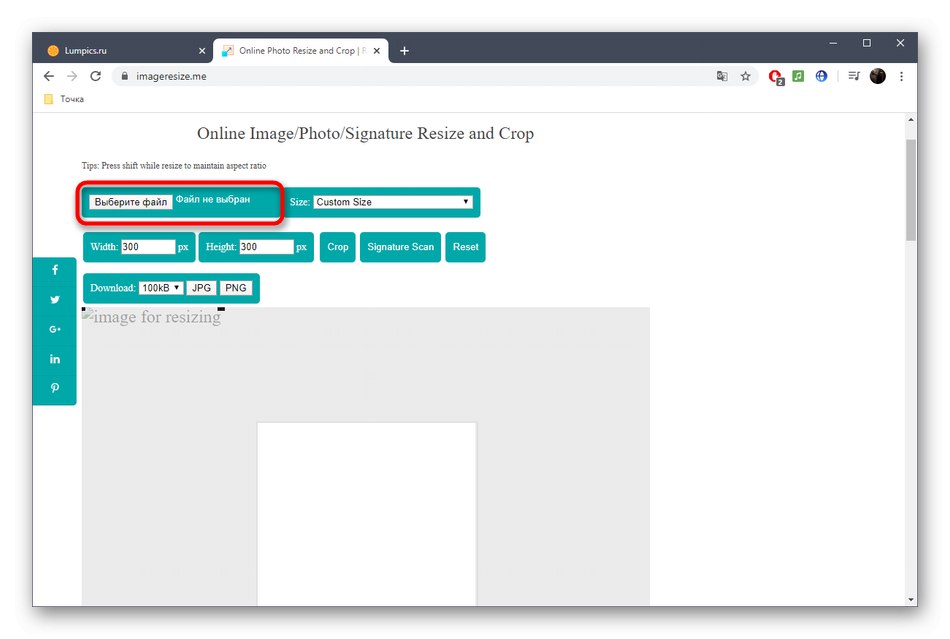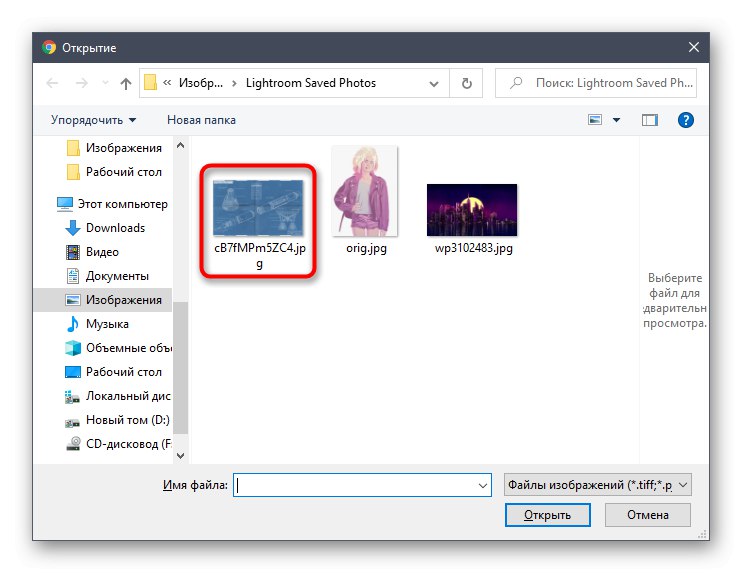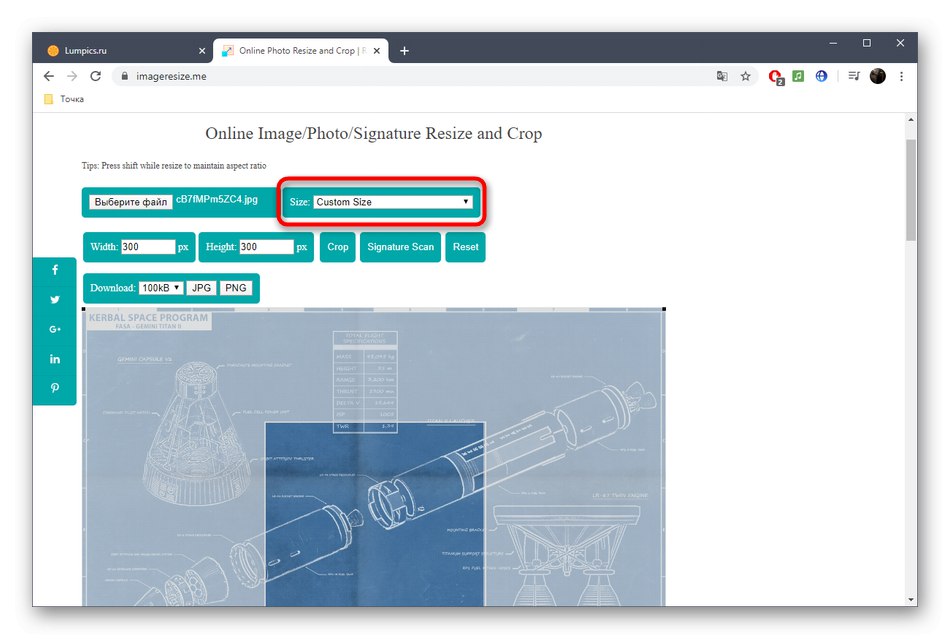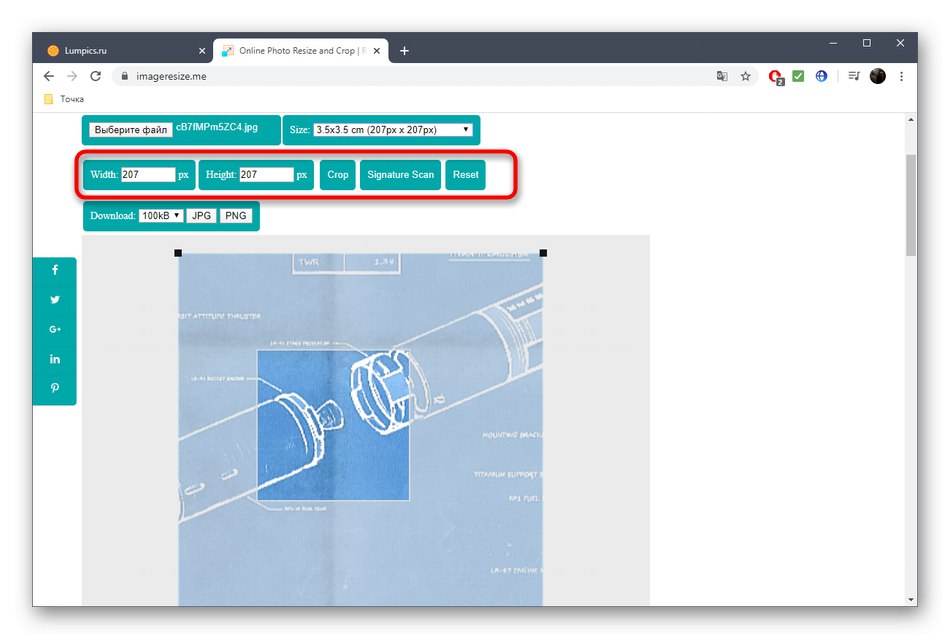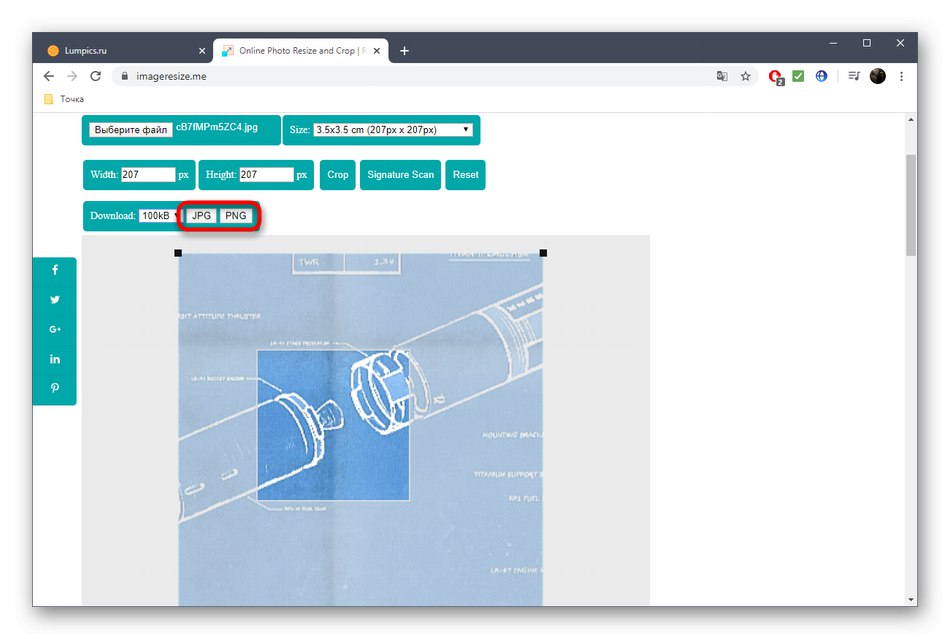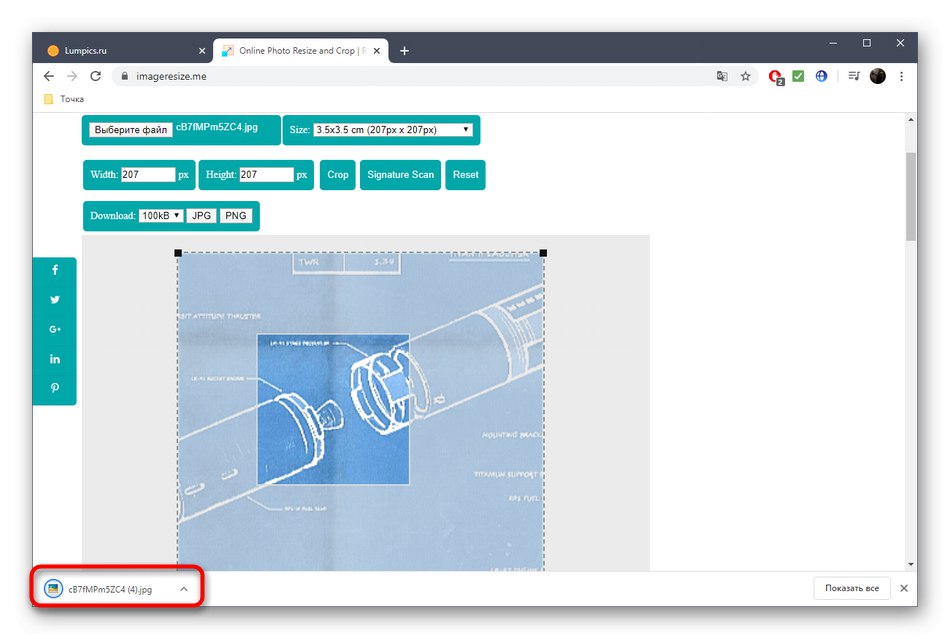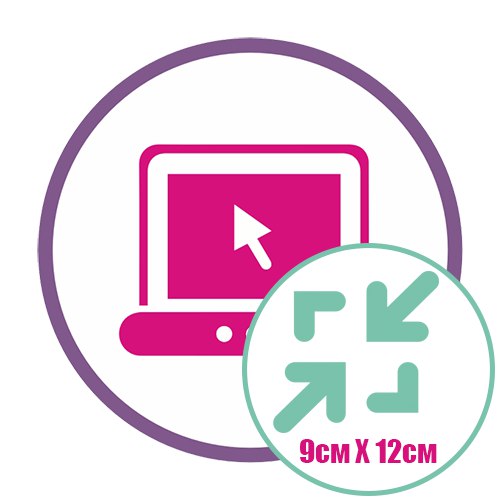Метод 1: IMGonline
IMGonline е единствената онлайн услуга на руски език, която предоставя възможност за бърза и лесна промяна на размера на снимка в сантиметри. По време на обработката се предлага да се изберат допълнителни параметри, които ще бъдат полезни за определени потребители.
Отидете на онлайн услугата IMGonline
- На главната страница на сайта първо ви предлагаме да се запознаете със таблицата със стандартни размери. Той показва съотношението на сантиметри към пиксели, като се вземе предвид портретната ориентация. Използвайте го, за да определите идеалния размер.
- След това слезте малко по-надолу и кликнете върху бутона „Избор на файл“.
- Ще се отвори прозорецът на Explorer, където намерете необходимата снимка и я посочете.
- Вторият етап на обработка е въвеждането на желания формат на изображението в сантиметри. За целта използвайте подходящия формуляр. Можете да игнорирате DPI, за да направите съотношението само според зададените параметри, като зададете стойността на 0 в параграф DPI Размер.
- След това посочете кой формат за преоразмеряване ви подхожда. Препоръчваме да използвате пропорция, за да избегнете случайно разтягане или смачкване на изображението. Изберете централната котва, за да постигнете желания ефект.
- В разширените настройки оставете интерполацията автоматична, като поверявате преоразмеряването в пиксели на алгоритъма на услугата.
- Остава само да решим какъв формат на снимката ще бъде получен в крайна сметка. Ако използвате JPEG, трябва допълнително да зададете качеството. Отменете копирането на метаданните, ако не искате да ги прехвърлите в крайната снимка.
- Щракнете върху бутона "ДОБРЕ"за да започнете преобразуване.
- След няколко секунди крайният резултат ще се появи на екрана. Отворете обработеното изображение за преглед или го изтеглете незабавно, ако сте сигурни, че резултатът напълно ще ви подхожда.
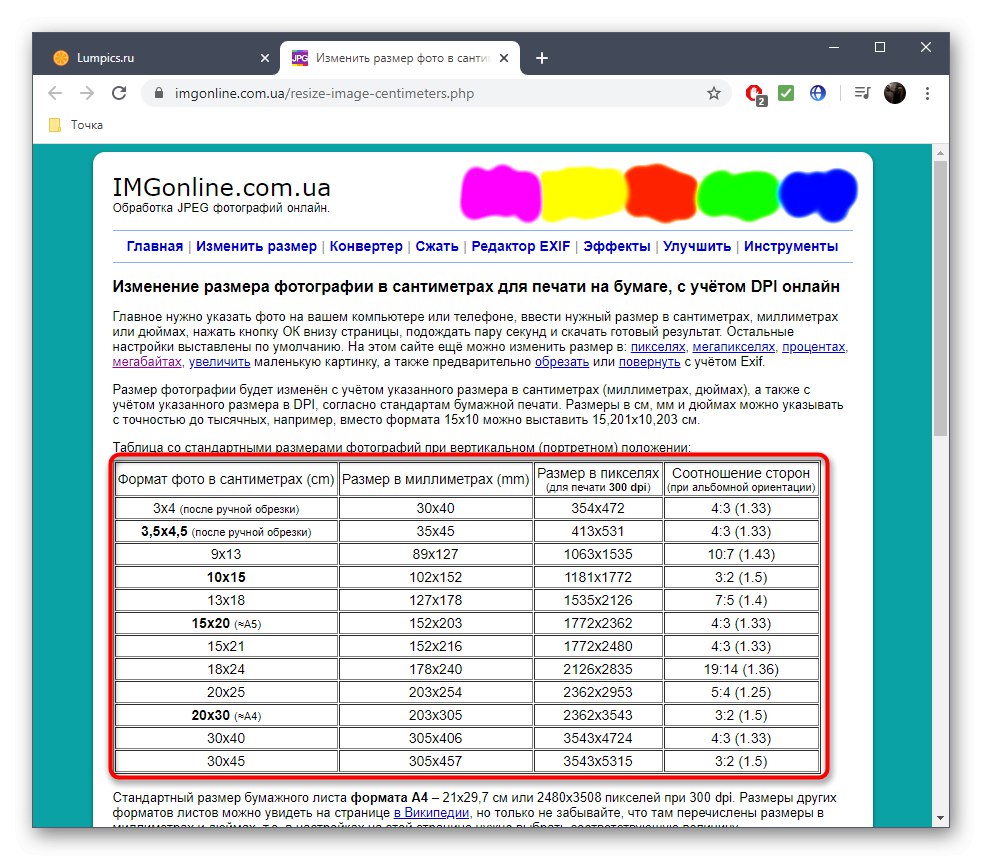
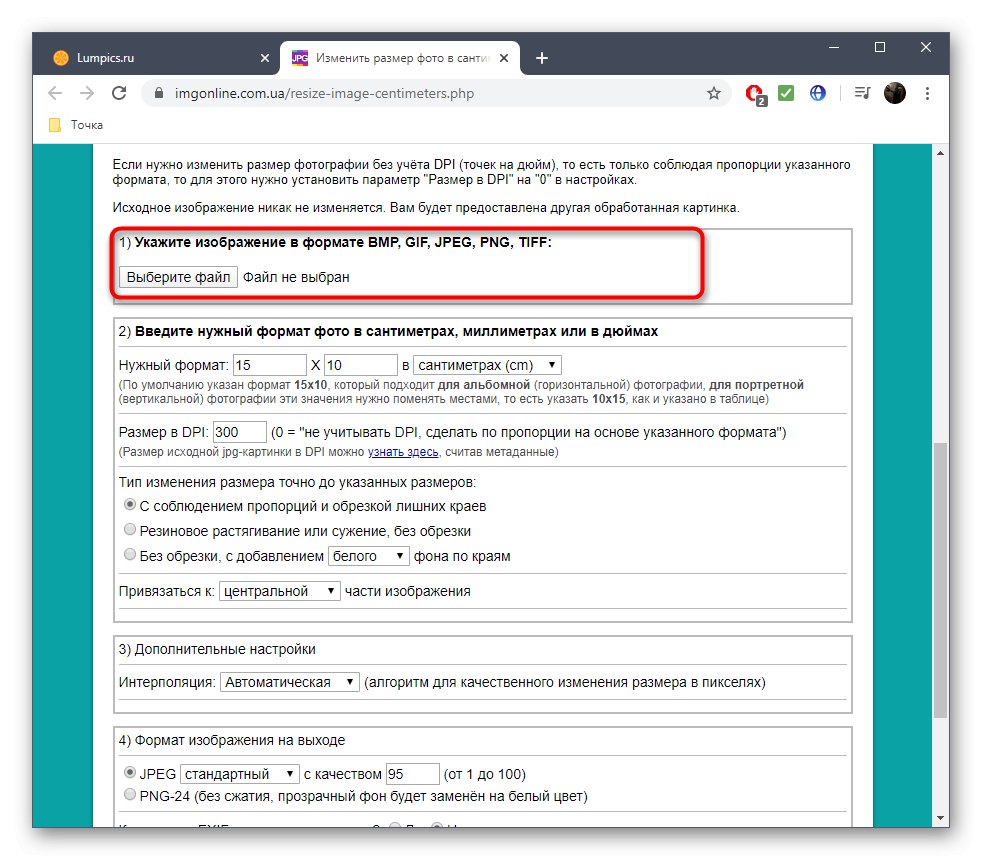
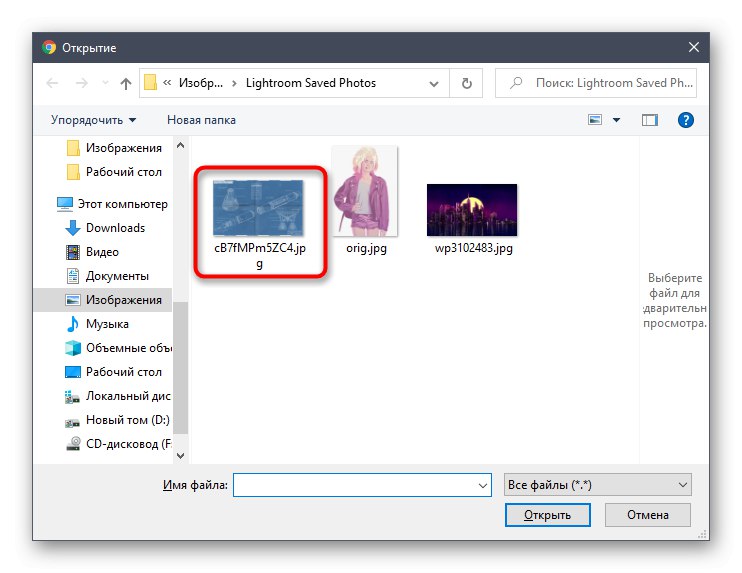
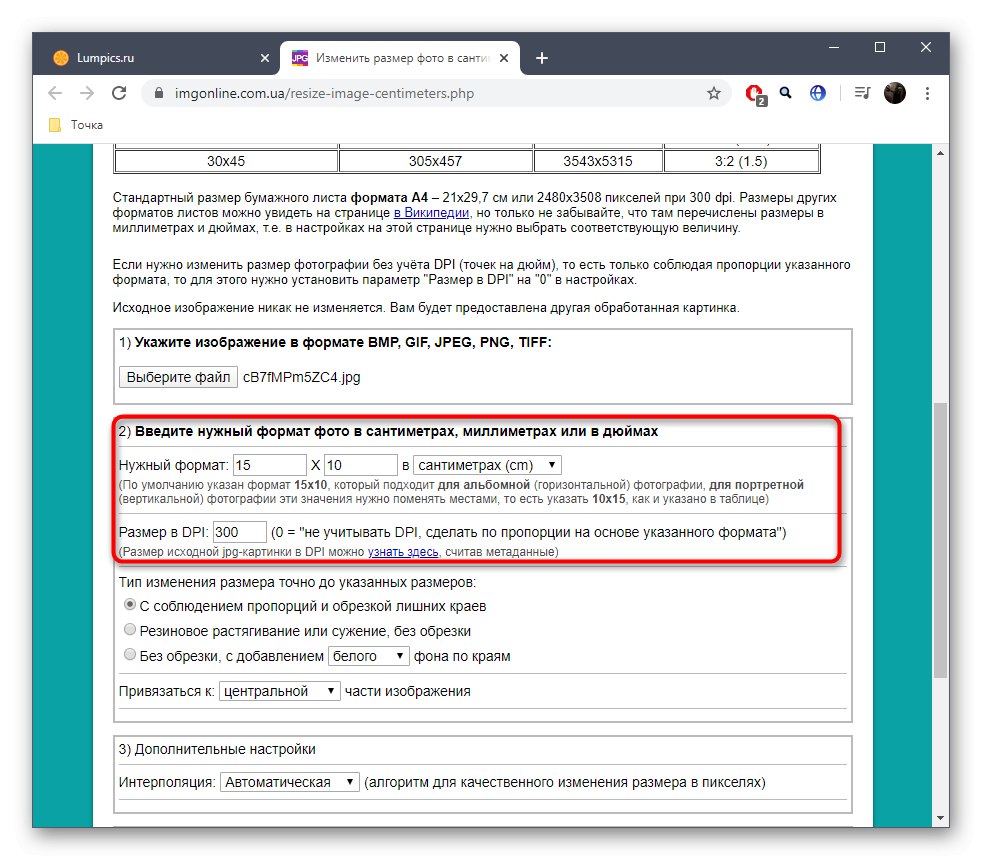
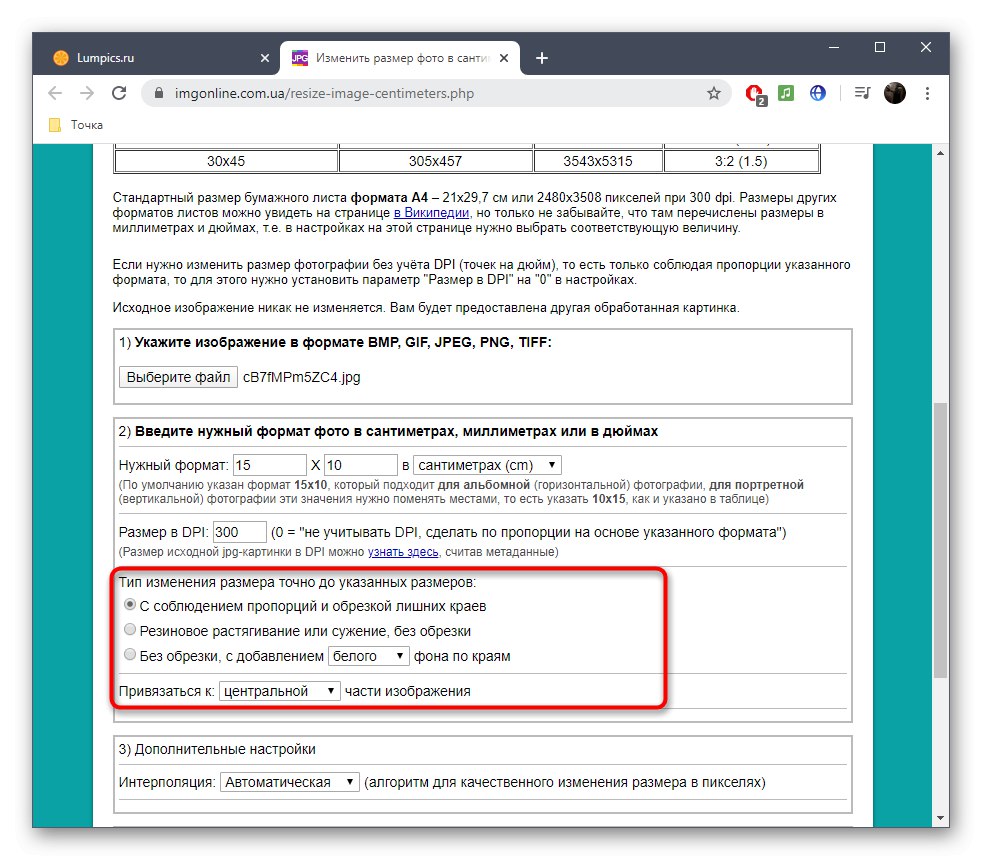

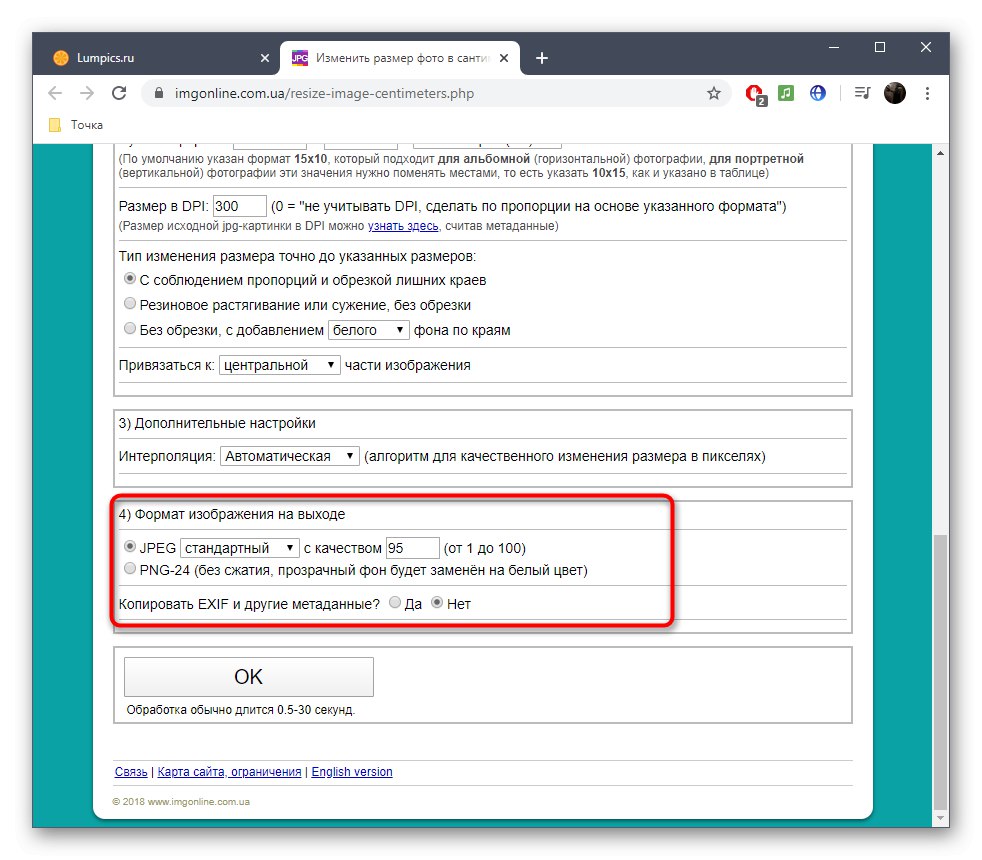
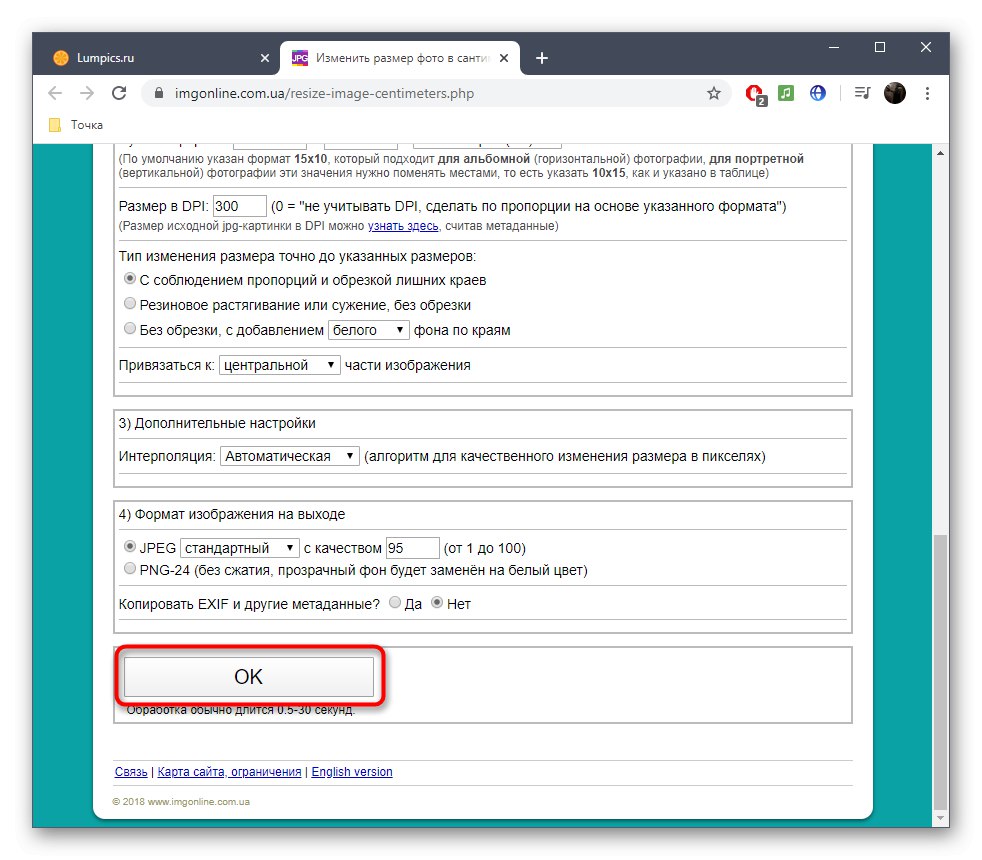

Метод 2: ImResizer
Следната онлайн услуга е по-удобна за управление, но й липсва такава гъвкавост в настройките на изображението, както е показано по-горе. Вместо това се предлага да завъртите изображението, да изрежете излишъка и да изберете оптималния режим за преоразмеряване, който се случва така:
Отидете на онлайн услугата ImResizer
- На главната страница на ImResizer, която ще се отвори след щракване върху връзката по-горе, изберете раздела „Качване“ и започнете да качвате вашата снимка.
- Изберете го чрез Explorer или просто го плъзнете и пуснете в раздел.
- След това отидете на раздела „Преоразмеряване“ през горния панел.
- Ако искате да оставите автоматичния избор на пропорции по DPI, поставете отметка в съответното квадратче, след което посочете подходящата мерна единица за преоразмеряване на снимката.
- Задайте нови стойности за височина и ширина и след това щракнете „Преоразмеряване“... Сега е моментът да се заемете с други стъпки за редактиране, ако е необходимо, и след това можете да преминете към спестяване.
- Маркирайте квадратчето с формата, в който искате да качите снимката, с маркер и след това щракнете "Изтегли".
- След като изтеглянето приключи, отворете картината през всеки удобен зрител и се уверете, че външният й вид ви подхожда напълно.
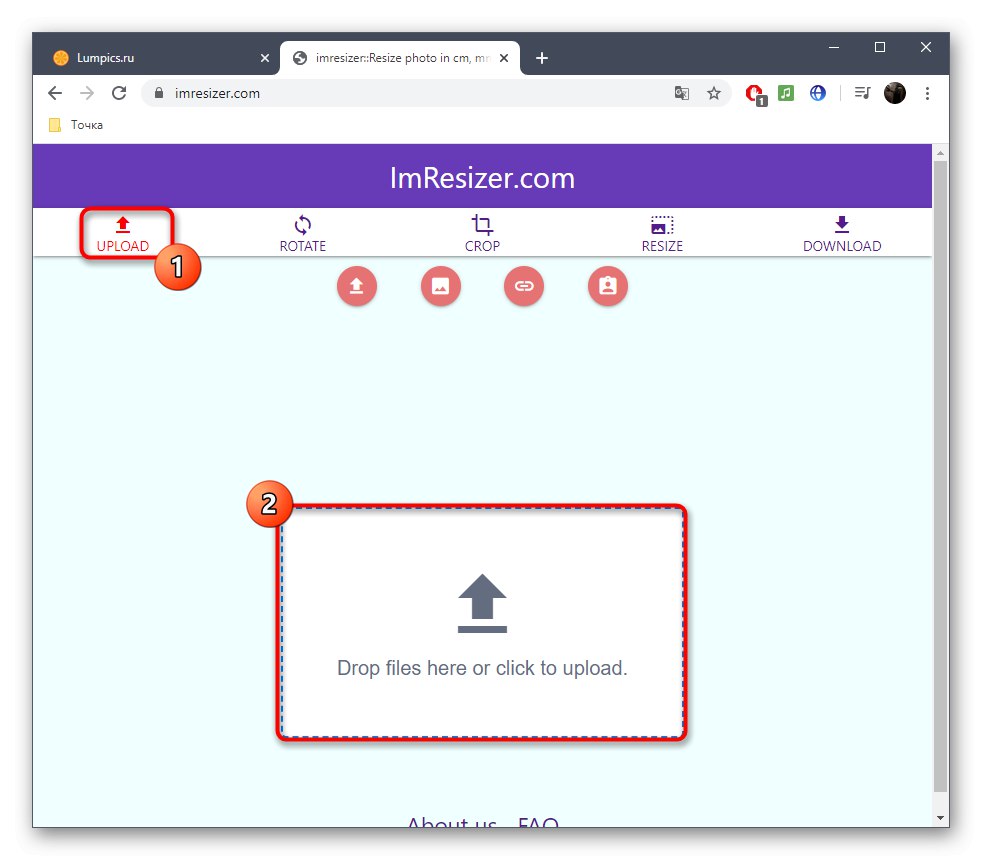
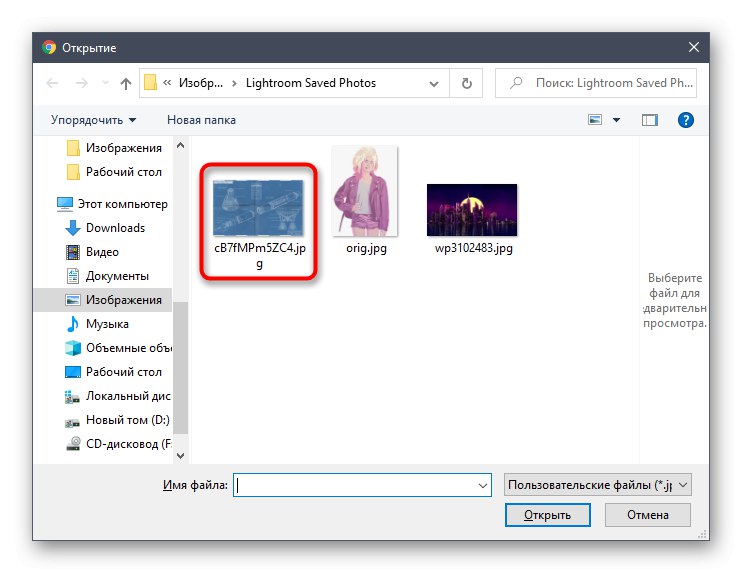
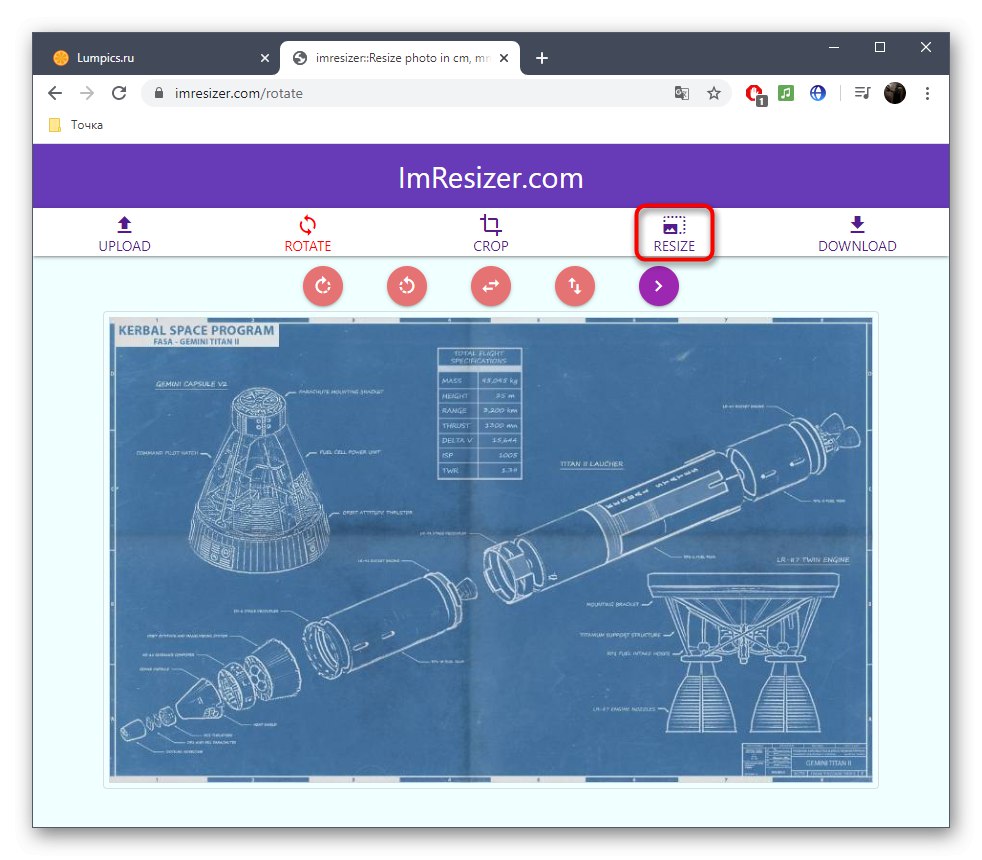
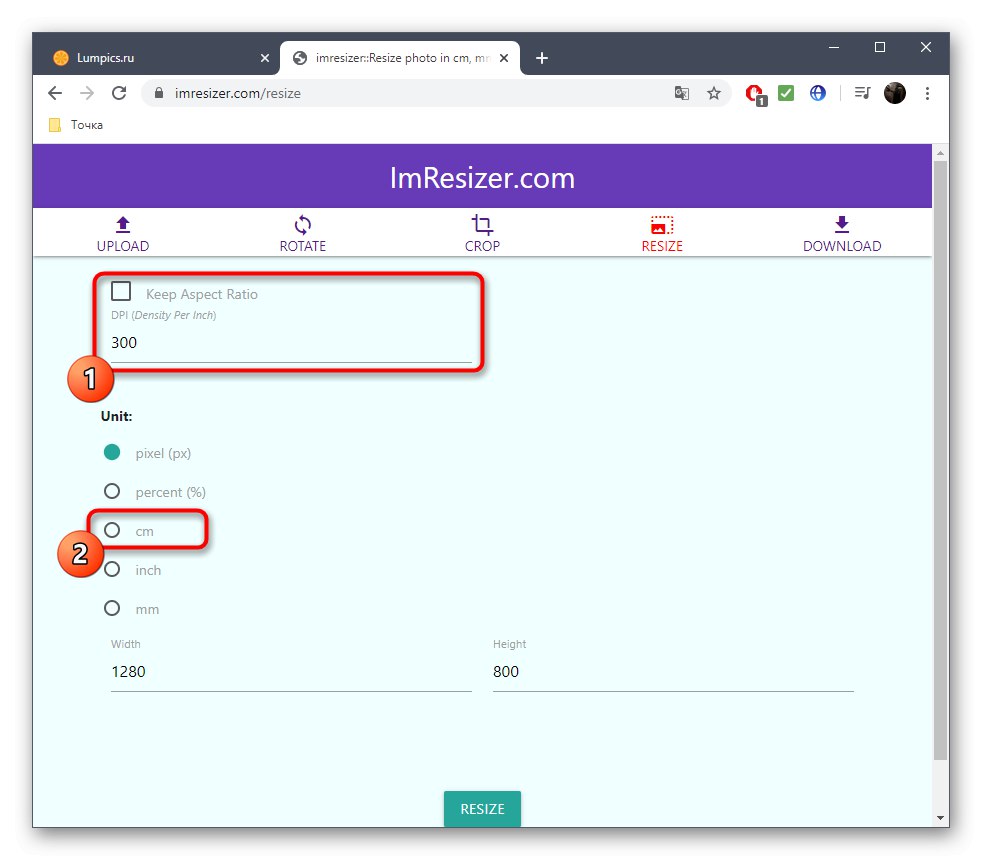
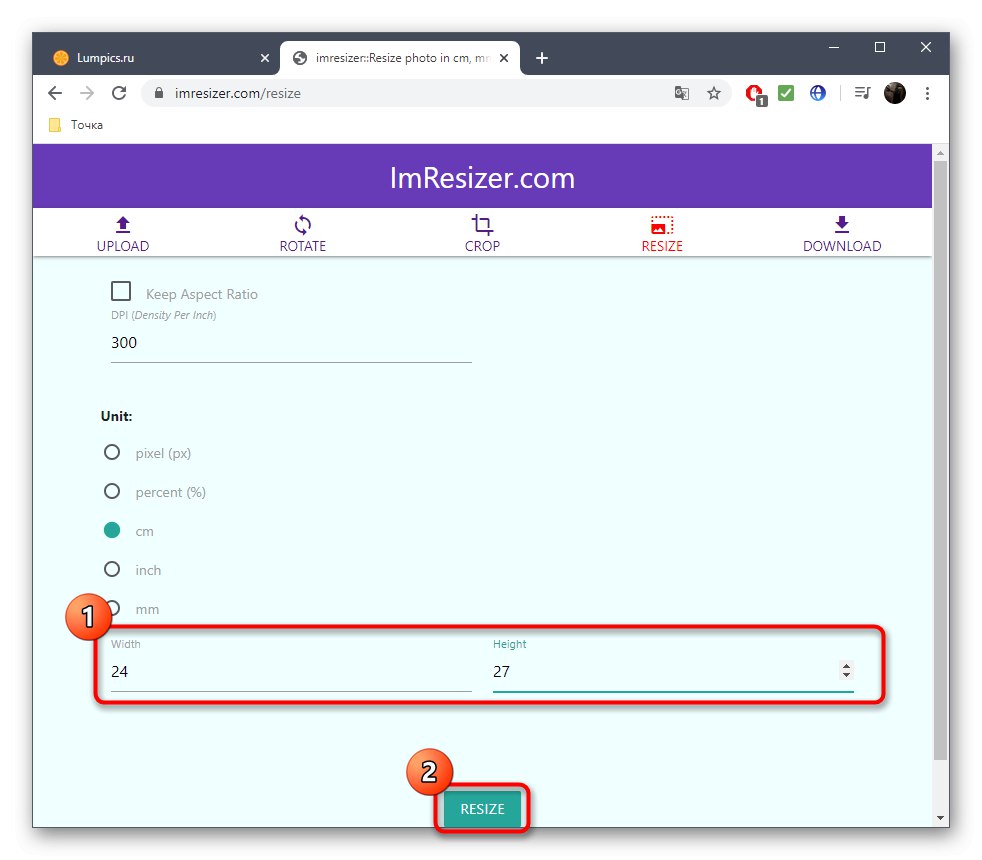
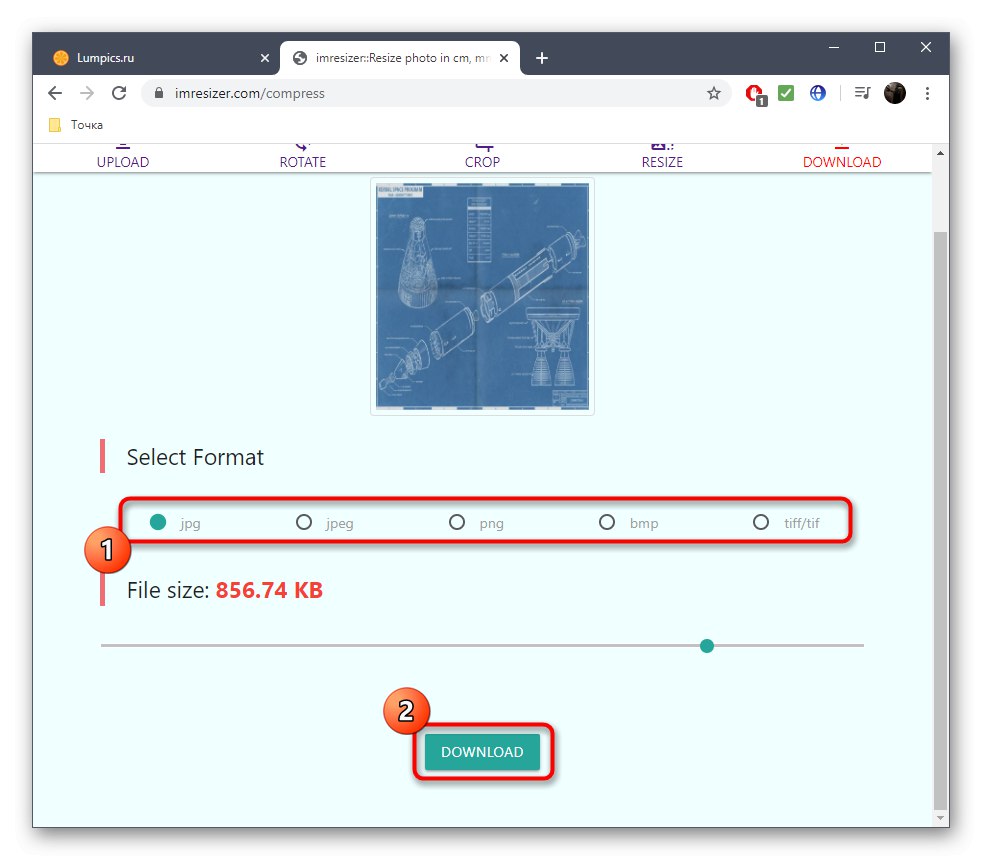

Метод 3: ImageResize
Последната онлайн услуга на нашия материал е ImageResize. Неговата особеност е, че размерът в сантиметри не може да се променя ръчно. Вместо това се избира шаблон, където са посочени подходящите параметри.
Отидете на онлайн услугата ImageResize
- На главната страница ImageResize кликнете върху бутона „Избор на файл“.
- Заредете изображението по същия начин чрез стандартния Explorer.
- Отворете падащото меню Персонален размер.
- Вижте опциите тук. В скоби до всеки размер в сантиметри съотношението е посочено в пиксели, така че няма да е трудно да се намери подходяща опция.
- Освен това можете да изрежете снимката или да видите каква резолюция има в пиксели.
- Остава само да кликнете върху бутона с формата, подходящ за изтегляне.
- Картината е качена успешно в локално хранилище и е достъпна за гледане.